如何在 WordPress 中更改密碼?
已發表: 2021-12-22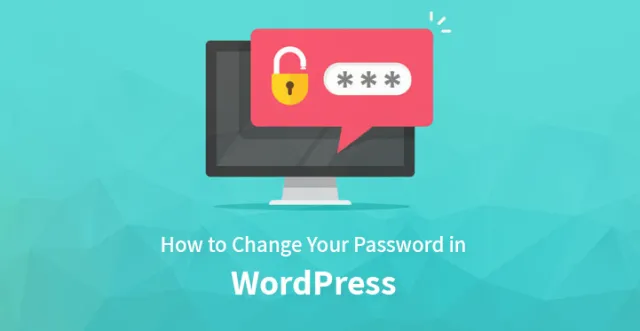
本文處理並解釋瞭如何從外部或管理員內部更改 WordPress 管理區域中的密碼。
密碼是保護 WordPress 網站免受任何黑客攻擊的主要安全形式。
雖然您可能更喜歡使用易於記憶的密碼,但它可能會被證明是一個較弱的密碼。
因此,建議您使用不同類型的安全且免費的密碼管理器。 此外,由於各種原因,您可能希望與合同開發人員或團隊成員共享您的 WordPress 密碼。
建議您不要這樣做,而是為設置用戶角色的用戶創建新帳戶,以便您可以管理權限。
更改 WordPress 密碼
由於忘記密碼或維護網站安全等原因,您可以定期在WordPress中重置或更改密碼。 以下是您可以執行此操作的各種方式。\
更改密碼的視頻教程
1.在當前版本中
您可以通過以下步驟更改當前版本的WordPress密碼
- 第 1 步 - 登錄您的帳戶
- 第 2 步 - 在管理頁面菜單中單擊“用戶”,然後單擊“所有用戶”。
- 第 3 步 - 單擊列表中的“用戶名”進行編輯。
- 第 4 步 - 在編輯屏幕中向下滾動到“新密碼”,然後單擊“生成密碼”。
- 第 5 步 - 如果要更改自動生成的密碼,請覆蓋框中的新密碼。 您可以檢查強度框以查看新密碼的強度。
- 第 6 步 - 單擊“更新用戶”按鈕完成該過程。 新密碼將生效。
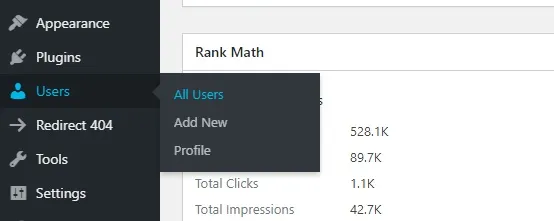
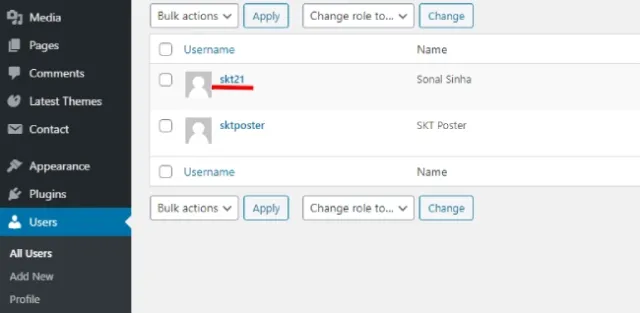
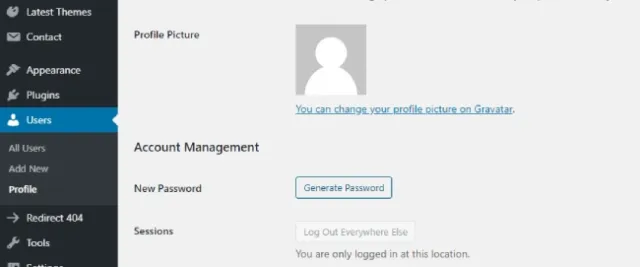
2.通過自動emailer
如果您知道自己的用戶名和電子郵件 ID,則可以使用“丟失密碼”功能更改 WordPress 上的密碼。
- 第 1 步 - 訪問 WordPress 網站上的登錄頁面,然後單擊“丟失密碼”鏈接
- 第 2 步 - 您將被引導到一個頁面,您需要在該頁面上提供某些信息
詳細信息,包括用戶名和電子郵件地址 - 第 3 步 - 新密碼將發送到您的電子郵件地址。 您可以使用此密碼登錄您的個人資料頁面。 最好將其更改為另一個方便您的密碼以提高安全性。
3.通過phpMyAdmin
您可以使用 phpMyAdmin 直接在數據庫中更改 WordPress 中的密碼。 但是,在使用此方法之前,您應該了解它存在一定的數據丟失風險,如果您有任何疑問,可以尋求專家的指導。 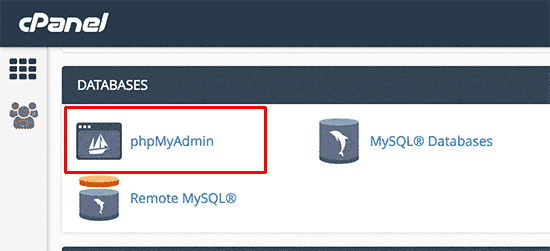
- 第 1 步- 登錄 phpMyAdmin 並單擊“數據庫”。
- 步驟 2- 從數據庫列表中單擊您的 WordPress 數據庫
- 第 3 步 - 您可以查看數據庫中的所有表。 但是,如果由於某些原因它們沒有出現,您可以單擊“結構”。
- 第 4 步 - 在 Table 列中找到 wp_users,然後單擊圖標進行瀏覽。
- 第 5 步 – 在“user_login”下找到您的用戶名
- 第 6 步 – 單擊“編輯”圖標。 將顯示您的 user_id。 點擊“編輯”。
- 第 7 步 - 在 user_pass 旁邊可以看到一長串數字和字母。 選擇和
刪除它們並輸入新密碼。 密碼區分大小寫 - 步驟 8- 輸入新密碼後,單擊下拉菜單並選擇 MD5。
- 步驟 9- 檢查輸入的密碼是否正確,並且在框中寫入 MD5。
- 第 10 步 - 單擊右下角的“開始”按鈕。 使用新密碼登錄您的帳戶以檢查是否設置了新密碼。
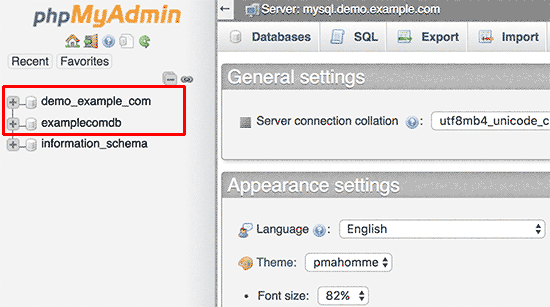

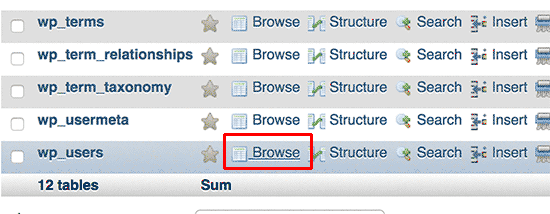
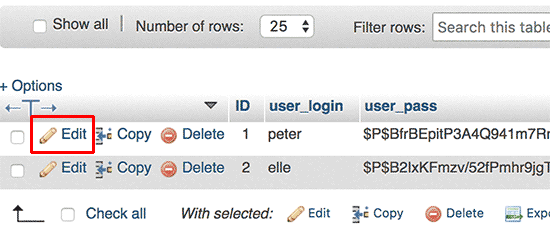
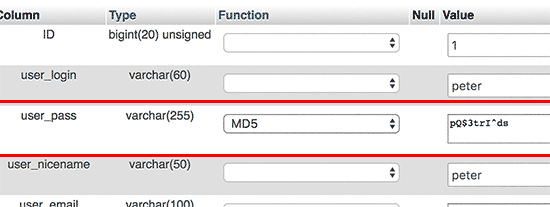
4.通過FTP
如果您使用的是管理員用戶,您可以通過 FTP在 WordPress 中更改您的密碼
- 第 1 步 – 通過 FTP 登錄您的帳戶並從活動主題下載 functions.php 文件
- 第 2 步 - 編輯文件並在開頭添加代碼 'wp_set_password('password', 1)'。 “1”指的是 wp_users 表中的用戶 ID 號。 輸入主管理員用戶的新密碼。
- 步驟 3- 將修改後的文件上傳回站點。 登錄後,從文件中刪除代碼。 在您這樣做之前,它將在每個頁面上重置您的新密碼。
5.通過WP CLI
WP CLI 是一個命令行工具,用於管理 WordPress 的安裝。 你可以
使用此方法在 WordPress 中更改您的密碼。
- 第 1 步 - 訪問 /Wordpress 目錄並輸入代碼“$ wp user list”以查看所有用戶。 找到您要更新的用戶 ID。
- 第 2 步 - 通過輸入“$ wp user update 1 –user_pass=$UP3RstrongP4$w0rd”更新用戶,將數字“1”替換為您要更新的用戶的 ID。
6.使用緊急密碼重置腳本
如果上面提到的所有更改密碼的解決方案都不起作用,您可以嘗試使用緊急密碼重置腳本。 您應該知道這不是一個插件,而是一個 PHP 腳本。
- 第 1 步 - 從此 PHP 腳本複制緊急腳本並將其粘貼到 WordPress 安裝根目錄中名為“emergency.php”的文件中。 請記住,這是包含文件“wp-config.php”的同一目錄。
- 第 2 步 - 在瀏覽器中打開“http://example.com/emergency.php”。 (將“示例”替換為您網站的名稱。
- 步驟 3- 輸入管理員的用戶名和新密碼。 單擊“更新選項”。 將顯示一條消息,其中包含更改的密碼通知。 還將向博客管理員發送一封電子郵件,通知已更改的密碼。
- 第 4 步 - 完成後,您應該從服務器中刪除“emergency.php”,否則其他人可以使用它來更改您的密碼。
雖然您可以使用緊急腳本在 WordPress 中更改您的密碼,但您應該注意以下事項
- 緊急腳本要求您知道管理員的用戶名
- 它通過電子郵件通知管理員密碼的任何更改
- 即使您沒有收到電子郵件,密碼仍會更改
- 您無需登錄即可使用它。
- 腳本需要放在 WordPress 安裝的根目錄下
不應將其上傳到 WordPress 的插件目錄中。 - 為確保適當的安全性,請在完成該過程後刪除腳本。
上面提到的所有方法都將幫助您更改 WordPress 密碼,您可以根據您對網站的訪問類型以及您的要求選擇任何方法。
